介绍
介绍
GitLab 是一个用于仓库管理系统的开源项目,使用Git作为代码管理工具,并在此基础上搭建起来的web服务。安装方法是参考GitLab在GitHub上的Wiki页面。
安装Gitlab
镜像
拉取镜像
docker pull gitlab/gitlab-ce
容器
启动容器
docker run -tid \ --name gitlab \ -h gitlab \ --net eth2 \ --ip 10.16.1.163 \ --publish 9091:9091 \ --restart always \ --memory 4g \ --memory-swap -1 \ gitlab/gitlab-ce:latest
配置
修改端口
默认端口是80,当然不能给它用了
建议分配9090以上的端口,要不各种和其他服务端口冲突
[root@tongfunet]# vi /etc/gitlab/gitlab.rb nginx['listen_port'] = 9091
重启服务
gitlab-ctl reconfigure gitlab-ctl restart
开始使用
启动Gitlab
打开浏览器,输入网址 http://localhost:9091/
修改默认密码
首先我们要设置一下 root 的密码

登录Gitlab
使用 root 和刚刚设置的密码进行登录
注意是 root 不是 admin
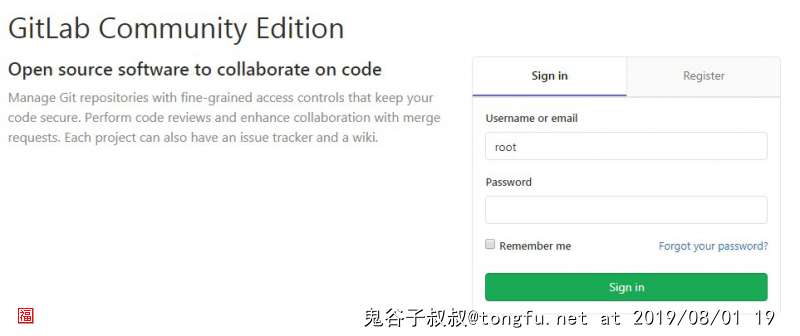
生成SSH Key
建立SSH Key,用来向其他主机推送文件
[root@tongfunet]# ssh-keygen -t rsa Generating public/private rsa key pair. Enter file in which to save the key (/root/.ssh/id_rsa): Created directory '/root/.ssh'. Enter passphrase (empty for no passphrase): Enter same passphrase again: Your identification has been saved in /root/.ssh/id_rsa. Your public key has been saved in /root/.ssh/id_rsa.pub. The key fingerprint is: SHA256:Fxz0olc9GnBd+3m7chymOJxHskX7W/yj8HypH6l5Wnk root@gitlab The key's randomart image is: +---[RSA 2048]----+ | .+ .. ..| | . = .. .| | + + o. | | . + + .o| | S o o ..o| | o . + +=| | ..B =*E| | *+++O*| | oOX++| +----[SHA256]-----+
查看SSH公钥
[root@tongfunet]# cat /root/.ssh/id_rsa.pub ssh-rsa AAAAB3NzaC1yc2EABBBDAQABAAABAQDEAVZPD5j57jzmLY9Q8Iu7b4Q7c4r5BXudCW/Qcr1h/MNf9fp3FltatAnf1jXiBM0gCixdtKH/5cW8cilVfrRGg4kny6EyfEAtRKc5g5mI3rGrYCniZZuVjSZi1pI31LjiVN2ZhzZuI9roDAuSS9vnGUqYV9pkFUVbgyXGxk1k/TLWNyf4IoaxM5mr7Gg1HEKirlnMqGmhr86GayXrPJRNSeqE1O+Xg3twdoEGe3M9aV83vgLM0XOq1WKKbzLutdAHqqx9ZDO0jQd57SfCp0wiPW0hICTc+pk2tgLj1SyL36iXFtYPRS7Pz3hlaKgg4nbJ4DfJT054Cmw764DvNAID root@gitlab
点击“Settings”进入设置界面

点击左侧的“SSH Keys”进入SSH Key设置界面

项目管理
建立项目
建立项目
 填写项目名称和项目描述
填写项目名称和项目描述
 项目建立成功
项目建立成功

用户管理
建立用户
建立用户
 填写用户名,邮箱等信息
填写用户名,邮箱等信息
 建立用户成功
建立用户成功

编辑用户
编辑用户信息
 修改密码
修改密码
修改用户密码

组管理
建立组
建立组
 填写组名称
填写组名称
 组建立成功
组建立成功

添加组成员
添加组成员

添加用户到组

安装Gitlab-Runner
有两种方式安装 gitlab-runner
一种是通过docker镜像安装,优点是简单,缺点是可维护性差
另一种是通过RPM安装,优点是可维护性高,缺点是安装过程相对繁琐一些
我们更加推荐使用RPM安装,以后还可以自己安装其他脚本,更加灵活地构建项目
通过镜像安装
镜像
拉取gitlab-runner镜像
docker pull docker.io/gitlab/gitlab-runner
容器
启动gitlab-runner容器
docker run -tid \ --name gitlab_runner \ -h gitlab_runner \ --net eth2 \ --ip 10.16.1.165 \ --restart always \ --memory 512m \ --memory-swap -1 \ gitlab/gitlab-runner:latest
通过RPM安装
容器
通过最小镜像启动一个gitlab-runner容器
docker run -tid \ --name gitlab_runner \ -h gitlab_runner \ --net eth2 \ --ip 10.16.1.165 \ --restart always \ --memory 512m \ --memory-swap -1 \ docker.io/centos:latest \ /usr/sbin/init
安装gitlab-runner
准备
yum -y install wget
下载
从 https://packages.gitlab.com/runner/gitlab-runner 选择合适的版本
wget --content-disposition https://packages.gitlab.com/runner/gitlab-runner/packages/el/7/gitlab-runner-12.1.0-1.x86_64.rpm/download.rpm
安装
rpm -ivh gitlab-runner-12.1.0-1.x86_64.rpm --nodeps
安装Git客户端
准备
yum -y install gcc gcc-c++ make yum -y install zlib-devel gettext-devel curl-devel autoconf
下载
从 https://mirrors.edge.kernel.org/pub/software/scm/git/ 选择合适的版本
wget https://mirrors.edge.kernel.org/pub/software/scm/git/git-2.21.0.tar.gz
安装
tar -xzvf git-2.21.0.tar.gz cd git-2.21.0 ./configure make make install
设置SSH Keys
通过RPM安装gitlab-runner环境,需要自己设置SSH Keys(不知道为什么,镜像方式就不用)
生成SSH Keys
[root@gitlab_runner gitlab_runner]# su gitlab-runner [gitlab-runner@gitlab_runner gitlab_runner]$ ssh-keygen -t rsa
查看SSH Keys
[gitlab-runner@gitlab_runner gitlab_runner]$ cat ~/.ssh/id_rsa.pub ssh-rsa AAAAB3NzaC1yc2EAAAABAQACAAABAQDEpw2UJ7wyR1sHVfcLQjhL9aeqshAM68dO04dp50x1yRsEG3sn7tn0VLGCW8JqwKLWXGTiQw+9ah5kOGH1F8A9eFA2I55xBPLSiUCJksfAYm9q45FRF0JRPIOeFDk6Z51kRHW3YaUtPXZ+uY23gcAk9qokJe9YcVaGMlAUWci/AgmIlqZ73SDtJfJvK6tFDnyCWZ4OLNsoxMxXcqIUasW7CneJL3+QNFswqTgyXx4rF0K4WpFUkgwkD579xkpO2HsQS3VXl/DY+YSQX/8O7ZbkDZakjn3pJidRGltEgmGe8xtHPrXXWW64n3UjRUw1Ja/+luUU/2vurU1WqqwLPylz gitlab-runner@gitlab_runner
其实这里就是建立runner到gitlab通道的单方向SSH信任

配置SSH Keys
再gitlab上的账号里面添加这个Key即可

配置Gitlab-Runner
注册runner
注册runner之前需要先创建gitlab项目,部分参数需要在项目的 CI / CD 里找到
进入gitlab_runner容器,注册runner到gitlab
[root@gitlab_runner /]# gitlab-runner register
如果URL或者token错误,注册会失败
 第一步的URL,第二步的token,可以在gitlab的项目下找到
第一步的URL,第二步的token,可以在gitlab的项目下找到


 运行器(executor)根据自己的情况选择即可,一般情况下可以选择 shell
运行器(executor)根据自己的情况选择即可,一般情况下可以选择 shell
 注册成功后再次回到这个界面可以看到刚刚注册的runner已经激活了
注册成功后再次回到这个界面可以看到刚刚注册的runner已经激活了
查看runner
通过下面的命令查看runner列表
gitlab-runner list
注销runner
选择一个要注销的runner,使用下面的命令注销
gitlab-runner unregister --name test
或者用url和token注销
gitlab-runner unregister --url htt://gitlab/ --token xxxxxx
CI / CD
使用CI / CD来部署项目,跟我来吧!
第一步:在项目根目录建立配置文件 .gitlab-ci.yml,示例内容如下:
stages: - test my_dev_deploy: stage: test tags: - build only: - master script: - sh my_dev_deploy.sh
第二步:在项目目录下(也可以去runner服务器)建立自动部署脚本:
#!/bin/sh # 根据自己的情况编写 ...
最后:通过git开发,提交后,合并到master的时候会自动出发部署任务
因为gitlab项目的master分支是不能直接push的,只能通过合并的方式。
当master发生合并事件后就会自动出发runner去部署程序了
我们可以设置脚本自动部署到测试环境,丢给测试人员进行测试
测试通过后反馈给管理员,由管理员手动执行打标记操作
管理员最后再将此次的新版本手动推送到相应的生产环境上
迁移数据
迁移数据
如果我们想更改gitlab的仓库存放路径可以安装如下步骤操作
停止gitlab服务
gitlab-ctl stop
复制仓库父目录到新路径(当然你也可以移动这个目录)
rsync -av /var/opt/gitlab/git-data/ /gitlab/
修改配置文件(添加或修改如下参数)
[root@tongfunet]# vi /etc/gitlab/gitlab.rb
git_data_dirs({
"default" => {
"path" => "/gitlab"
}
})重新配置gitlab服务
gitlab-ctl reconfigure
启动gitlab服务
gitlab-ctl start
注意:一定不要使用符号链接!!!
迁移仓库
从Git迁移到Gitlab
建立好了Gitlab,我们希望把我们的代码从Git转到Gitlab,但是又不想丢失之前的日志,怎么办?
可以参考下面的操作进行仓库迁移
从Git克隆带日志的版本
git clone --bare git@git.xxx.com:root/my-repository.git
进入带日志的版本目录
cd my-repository.git
镜像方式推送带日志的版本到Gitlab
git push --mirror git@gitlab.xxx.com:root/my-repository.git
现在就可以再Gitlab上进行克隆等操作了!
FAQ
Gitlab-runner
Pipelines总是pending
原因:
这个情况基本就是runner和gitlab之间的通讯出了问题了
或者就是gitlab-ci.yml脚本有问题了
或者就是gitlab-ci.yml的jobs执行不了
解决:
curl看看url是否通?
gitlab-ci.yml保存时候有没有报错?
jobs的executor是否可用?
unable to access 'http://gitlab-ci-token:xxxxxx@ip/xxx/xxx.git'
原因:
这个情况基本就是gitlab没有使用80端口的缘故
解决:
如果gitlab用的是nginx发布的,注册runner的时候就需要设置clone_url
clone_url就设置gitlab的external_url就可以了(带端口的)
bash: line 77: ci/xxx.sh: Permission denied
原因:
脚本没有执行权限
解决:
授权可执行权限
示例:
script: - chmod +x ci/xxx.sh - ci/xxx.sh
在前面增加sh解析器
示例:
script: - sh ci/xxx.sh
repository 'http://gitlab/root/test.git/' not found
原因:
我们的客户端记住了一套用户名和密码,但是这套用户名密码没有权限克隆当前仓库
解决:
在地址上附加用户名和密码
示例:
http://user:pwd@gitlab/root/test.git
让TortoiseGit每次都需要输入密码的方法
随便找一个文件夹,右键-> Settings -> Git -> Credential
右侧的 Credential 选择 None,点击应用按钮